기 타 엉뚱한 짓.....
2019.07.29 07:26
음! 엉뚱한 생각을 해봤습니다.
WTG를 만들려면 꼭 대용량 외장하드나 usb를 사야하나.....
사실 외장 하드나 usb에 담아봐야 특별한 경우가 아니면 쓸일이없고
굴러다니는 적은 용량의usb에 적절한 1기가 전후의 pe하나넣고
혹여 os 설치할일이 있으면 윈도우하나나 2개 담아봐야 16기가 짜리면 충분한데....
혹여 내컴에 장착된 하드에 용량이 남는걸 활용해 보면 어떨까 하는 생각에 뻘짓을 시작하게 됩니다...^^;
하드 물론 ssd면 더욱 좋겠지요 속도면에서 다행히 제컴의 D에 장착된 하드가 크루셜500기가 ssd입니다
사용은 한 150기가 남는 용량이.... WTG를 넣어서 VHD 자식으로 부팅해도 충분하겠다 싶어 저지릅니다
mbr 부팅이면 간단하겠지만 요즘 거의uefi 부팅이고 제컴도 그렇습니다
1.우선 D에있는걸 다른 하드에 폴더하나 만들어 전부 복사해줍니다 물론 백신끄고 숨김파일 보기해서요
2.BootICE 로 파티션 작업을해줍니다 뒤쪽에 12mb 정도로 fat16으로 나누어주고 나머지는 ntfs 로 포멧해줍니다
3.뒤쪽 파티션에 카조님이 올려주신 부팅 파일을 넣어줍니다
4.앞쪽 ntfs 파티션에 복사해둔 파일과 WTG파일을 넣어줍니다
5.BootICE 를 열어 uefi부팅에 부팅항목 편집을 열어 크루셜 D하드가 uefi os 로 등록되었나 살펴보고
6.재부팅시 del 키를 눌러 바이오스 부팅항목에 크루셜 D하드가 uefi os를 선택하고 부팅하면 됩니다
7.부팅잘되면 원컴으로 부탕해서 그냥 내컴에 장착된 하드로 남는 용량에 저장도 하고 삭제도 하고 쓰면 됩니다
결론은 잘 됩니다 속도 무지 빠릅니다(ssd라서^^*)
이제 고수님들 pe를 넣고 부팅 등록해 부팅해보고 또 고수님 os 를 VHD에 설치해서 공부도해보고...
물론 가상(VM, 버츄얼)에서도 되지만 실컴에서 해봐야 제대로지요^^
부팅 등록은 D에 efi 폴더나 boot폴더에 bcd열어서 해주면 되니 간단하지요^^;
2~4번 작업시에 제컴의 특수성때문에 애먹고 윈도를 다시설치한건 비밀입니다^^;
작업 전에 꼭 pe로 부팅하셔서 C 를 캡처해서 Wim 파일로 만들어 노세요 혹여 저같은 경우가 생길까봐서....
전 컴에 하드가 운영체제 와같게 안달려 있어서 순서가 뒤죽 박죽에
백업 복원 시간 단축한다고 윔부팅 방식을써서 D에 어미를 넣어놓고 ...
어미가 ssd 에 있어 속도는 상관없습니다 일반 하드면 느리겠지요
그래서 제컴 백업 복원 시간은 1분 내외입니다 현제 새로 설치해서 셋팅후 wim으로 캡처후
윔부팅 방식으로 설치후 백업하니20초에 백업 용량은 200mb 대입니다^^;
어짾든 애좀 먹고 성공했습니다
작업사진도 C 에 보관했다 날려 먹어서 .....과정만 다시....^^;
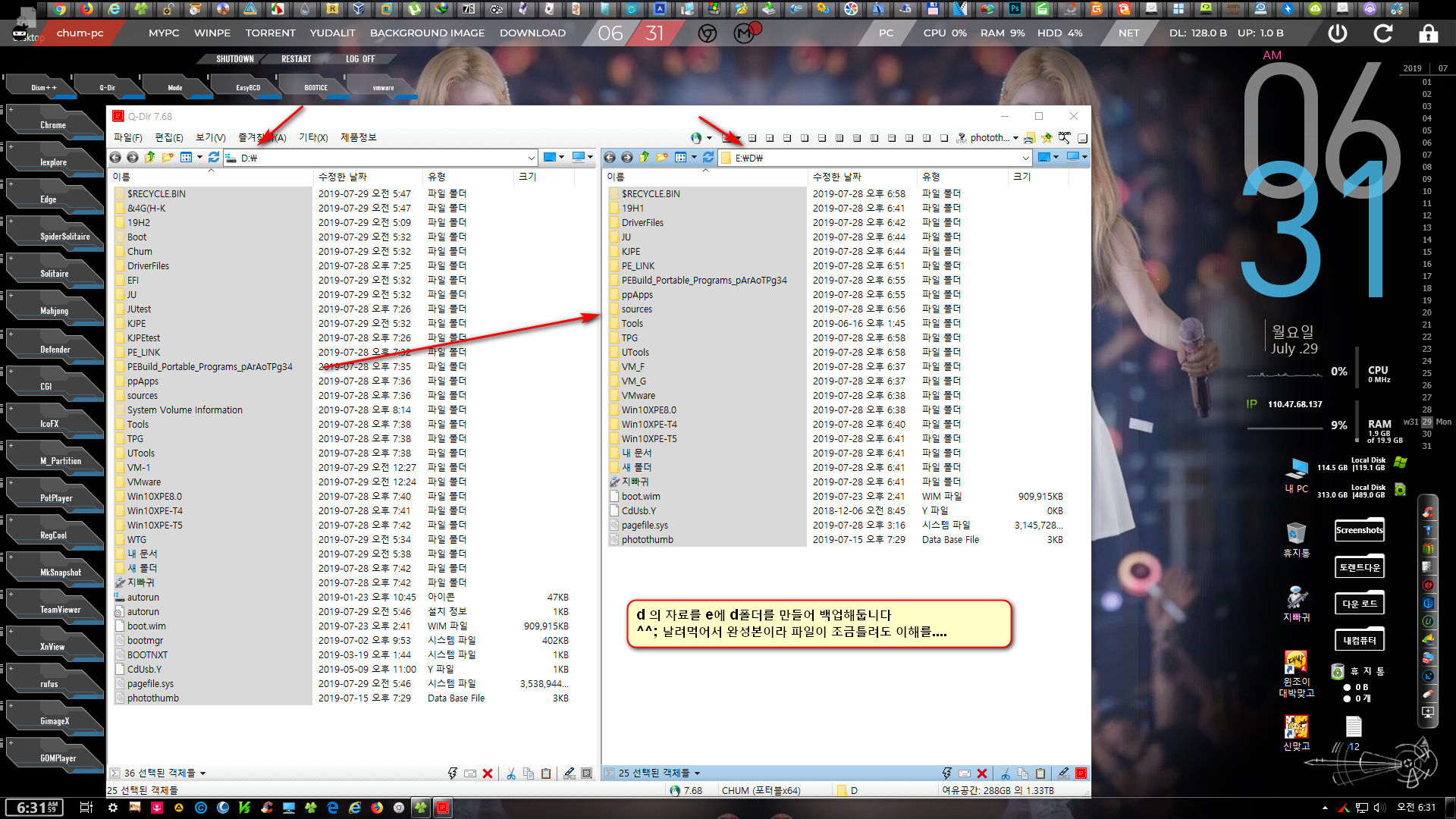
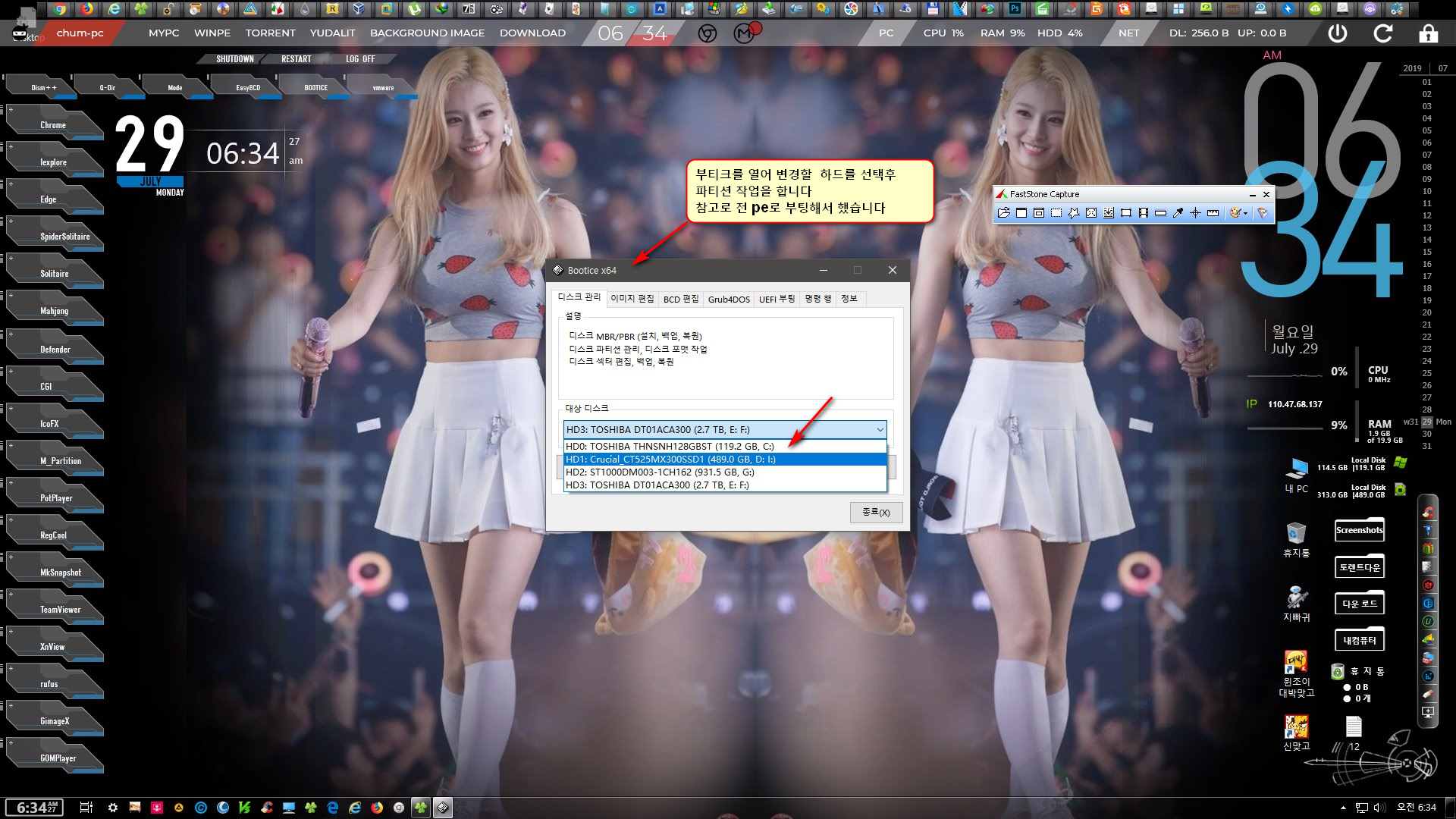
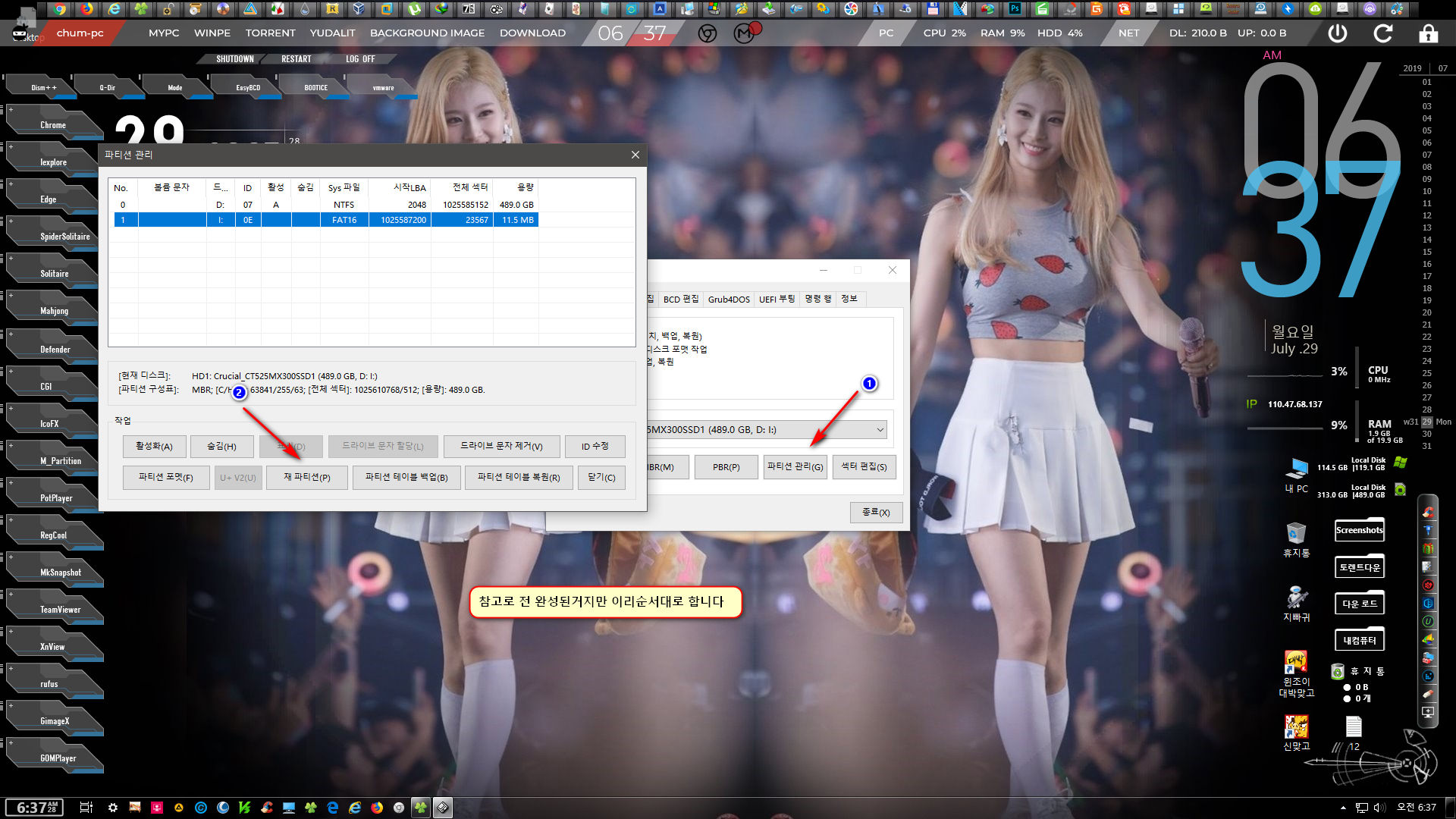
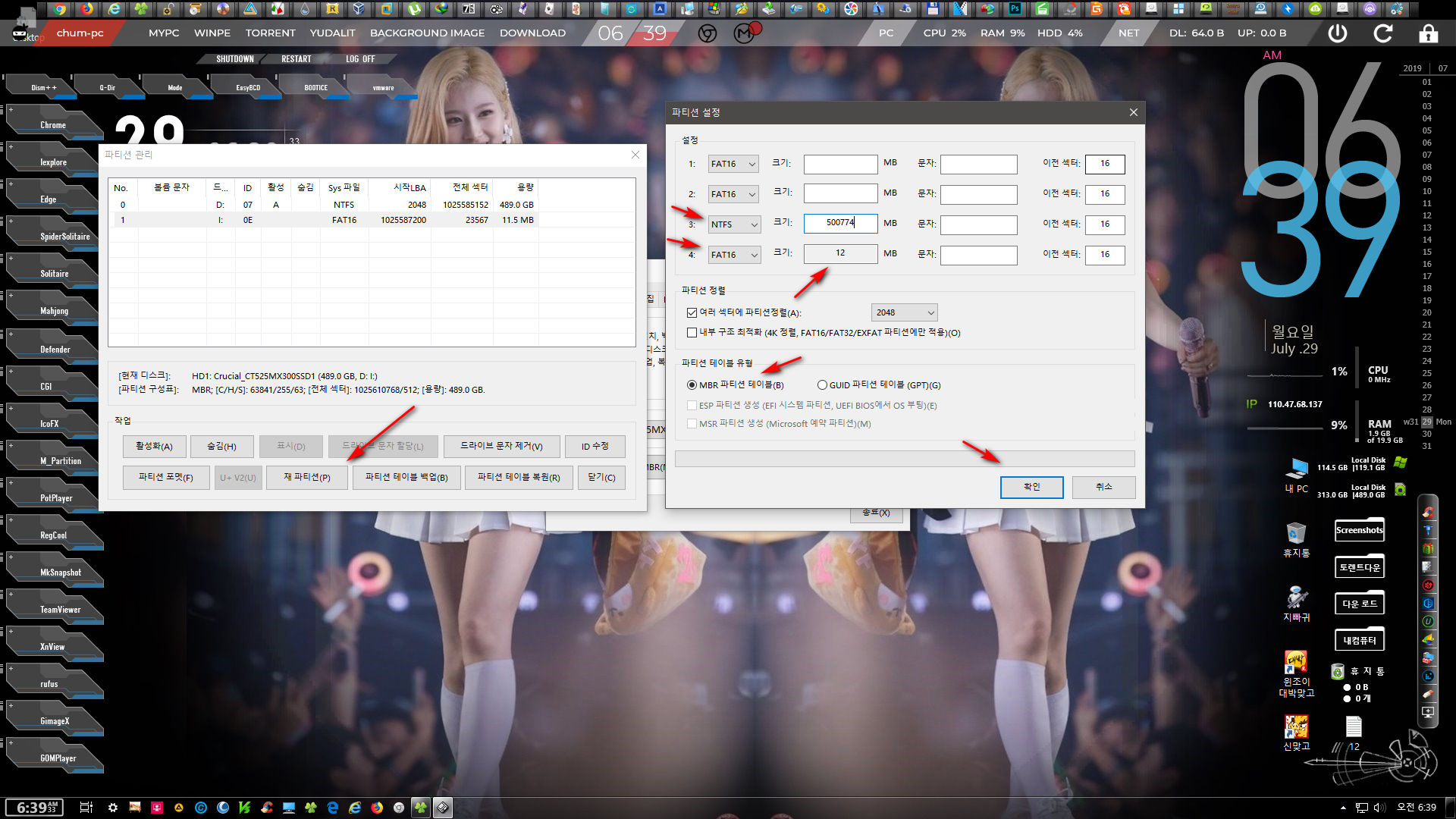
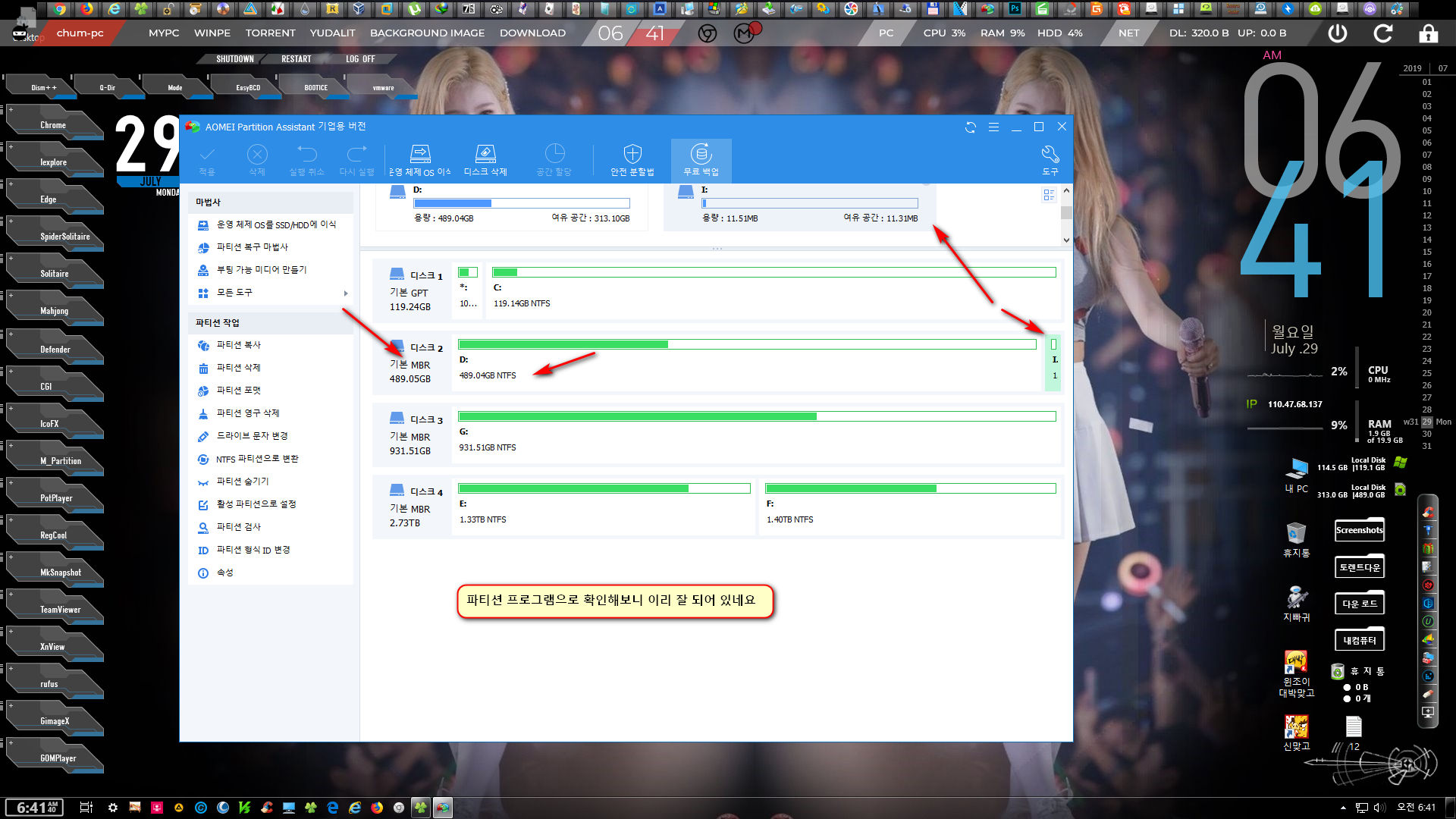
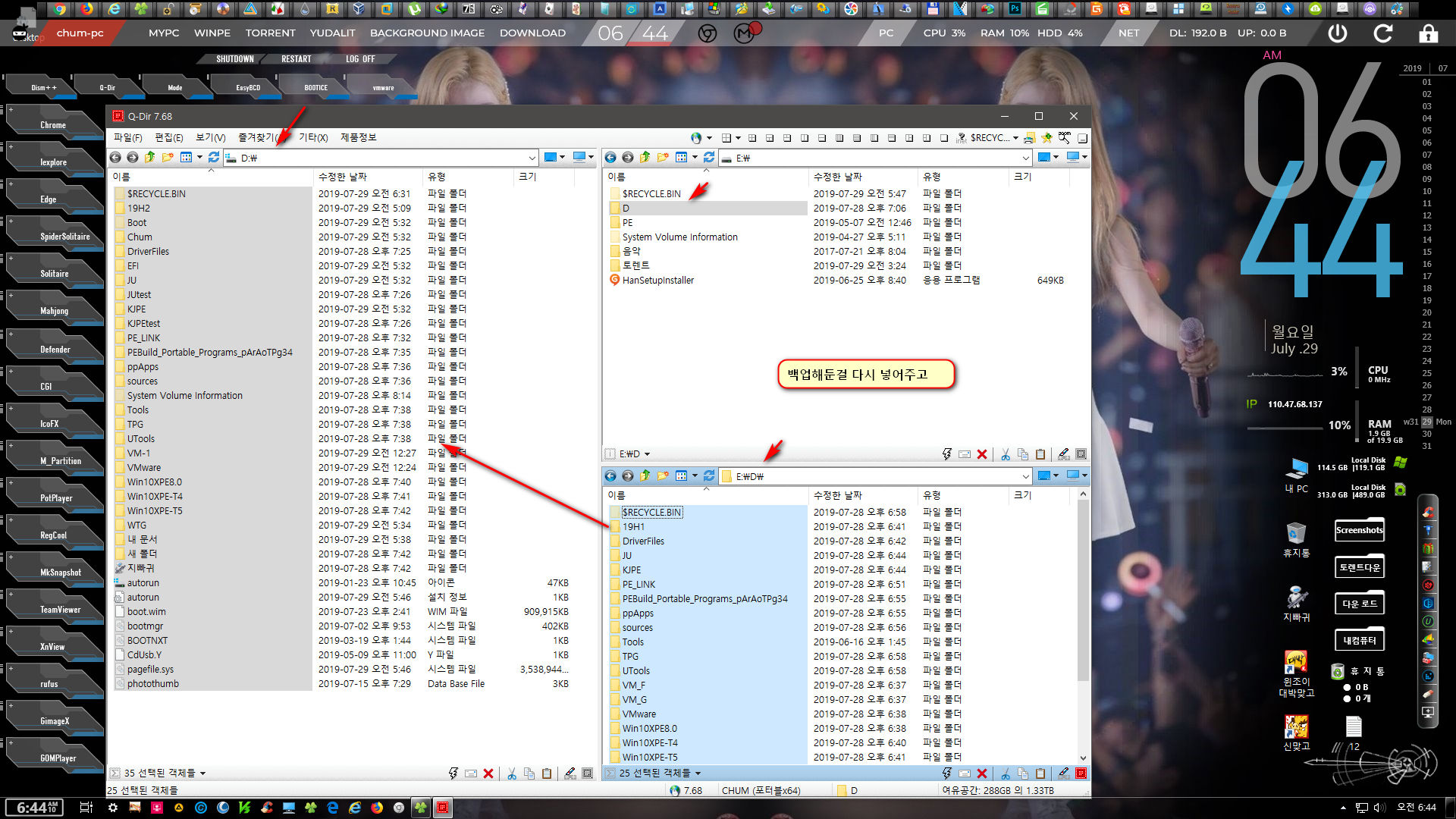
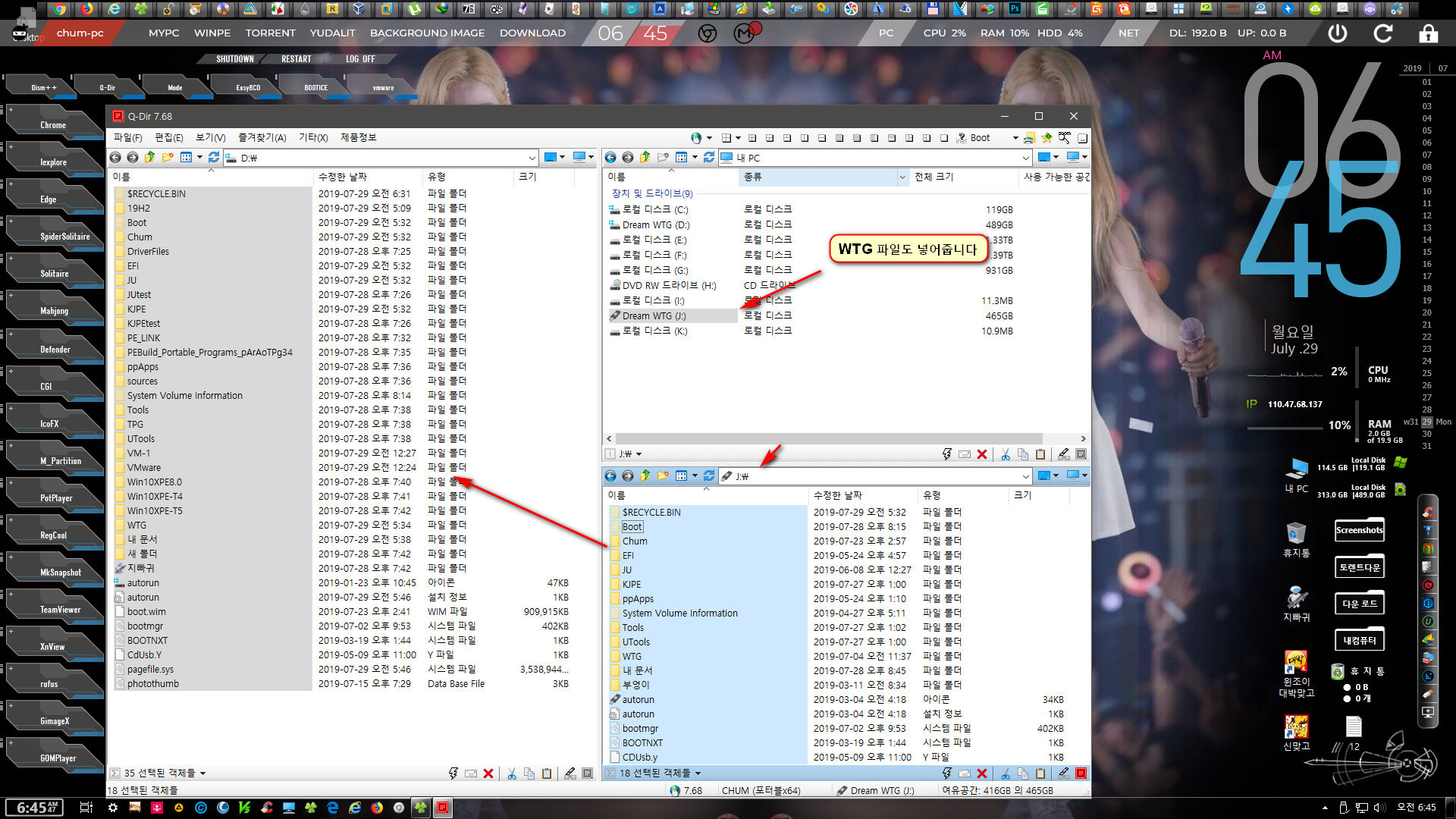
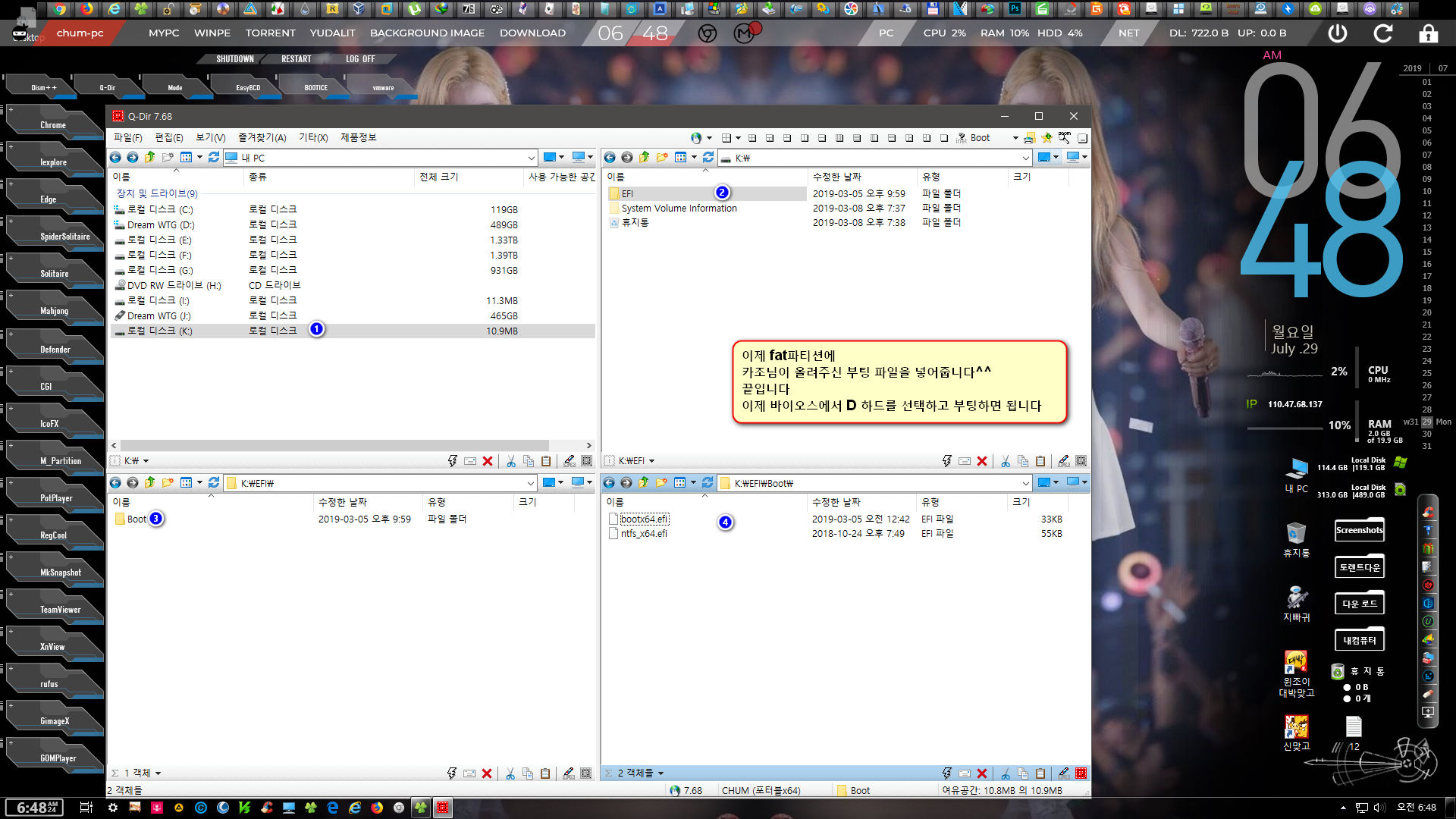
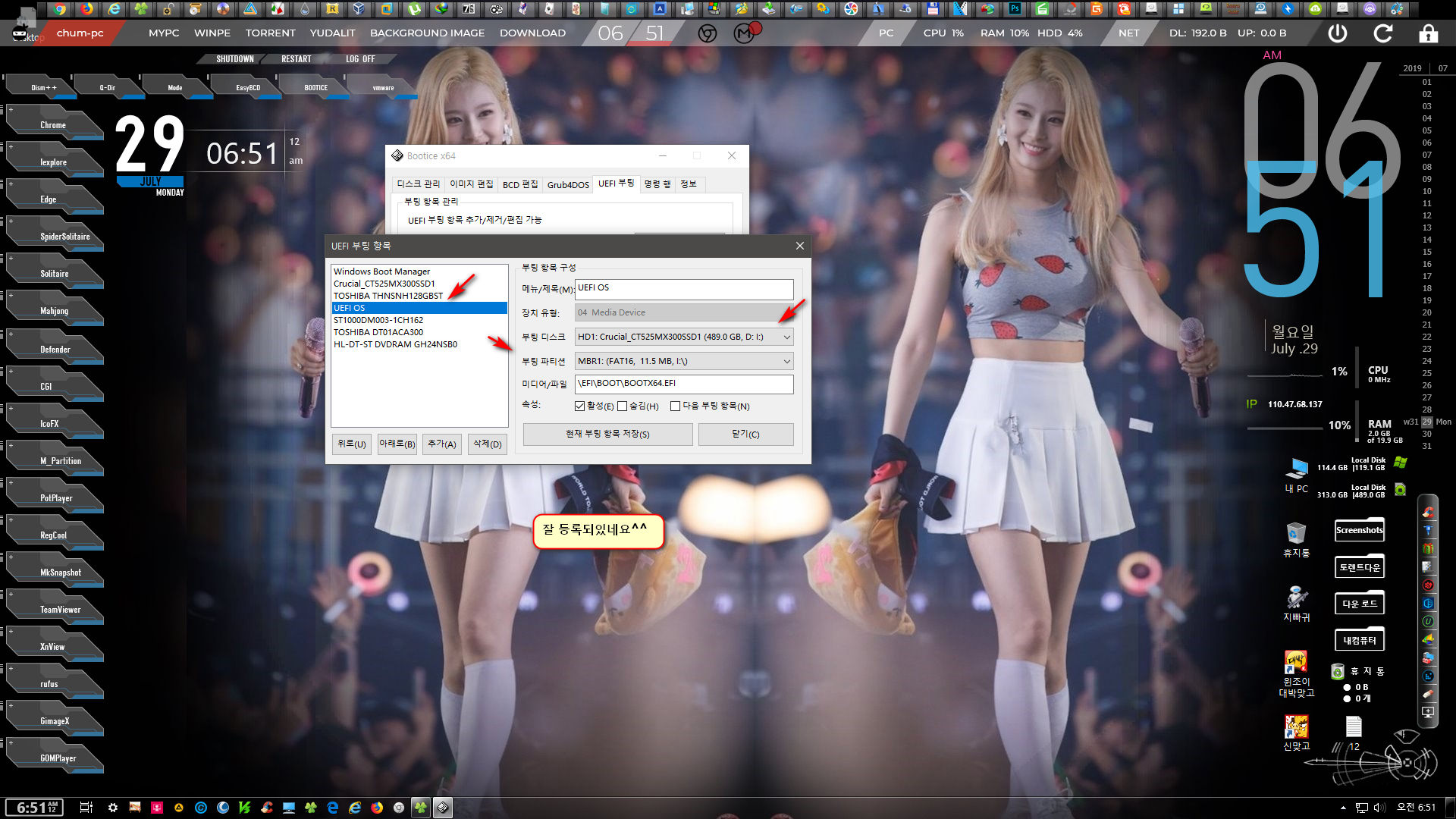
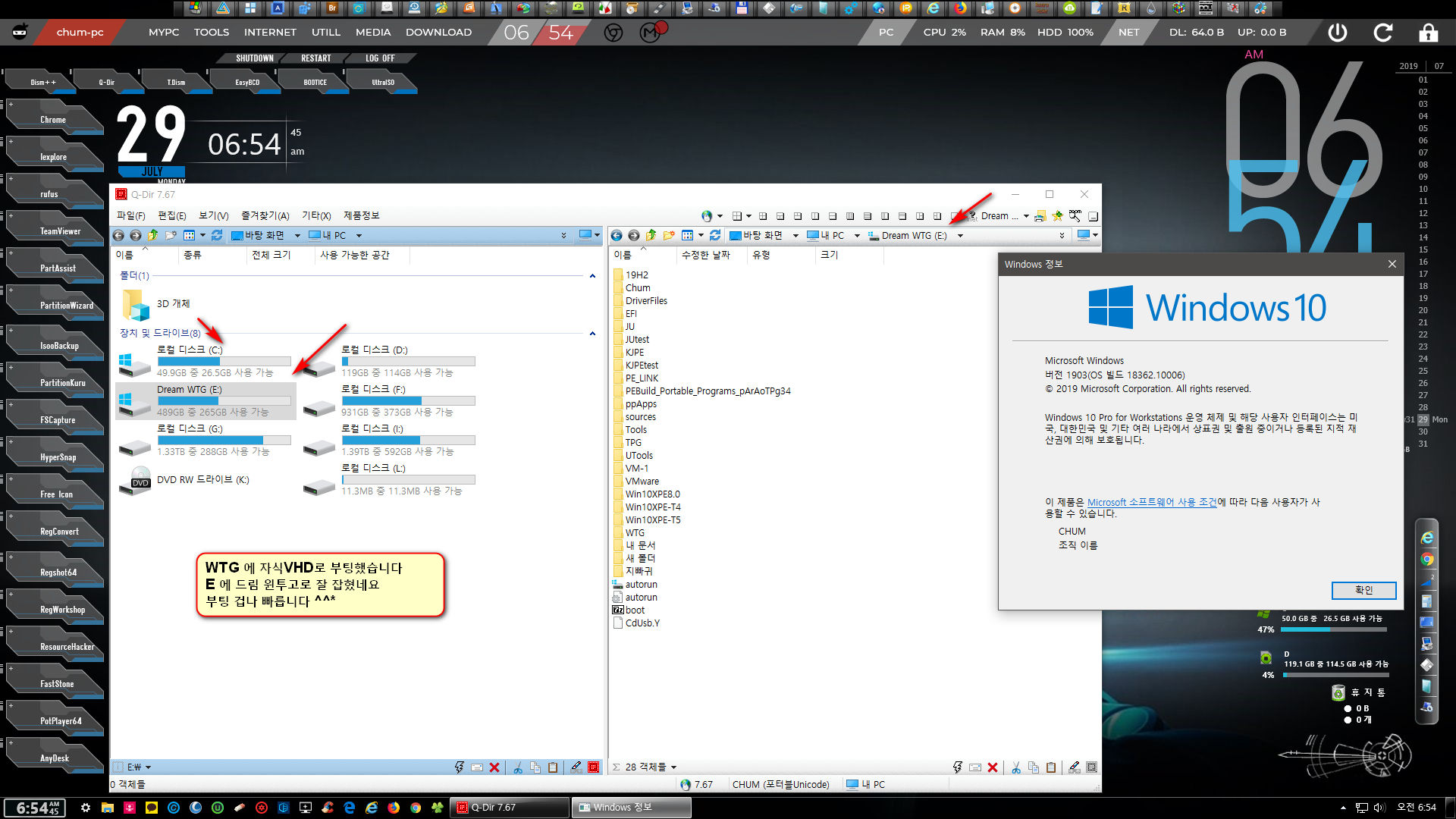
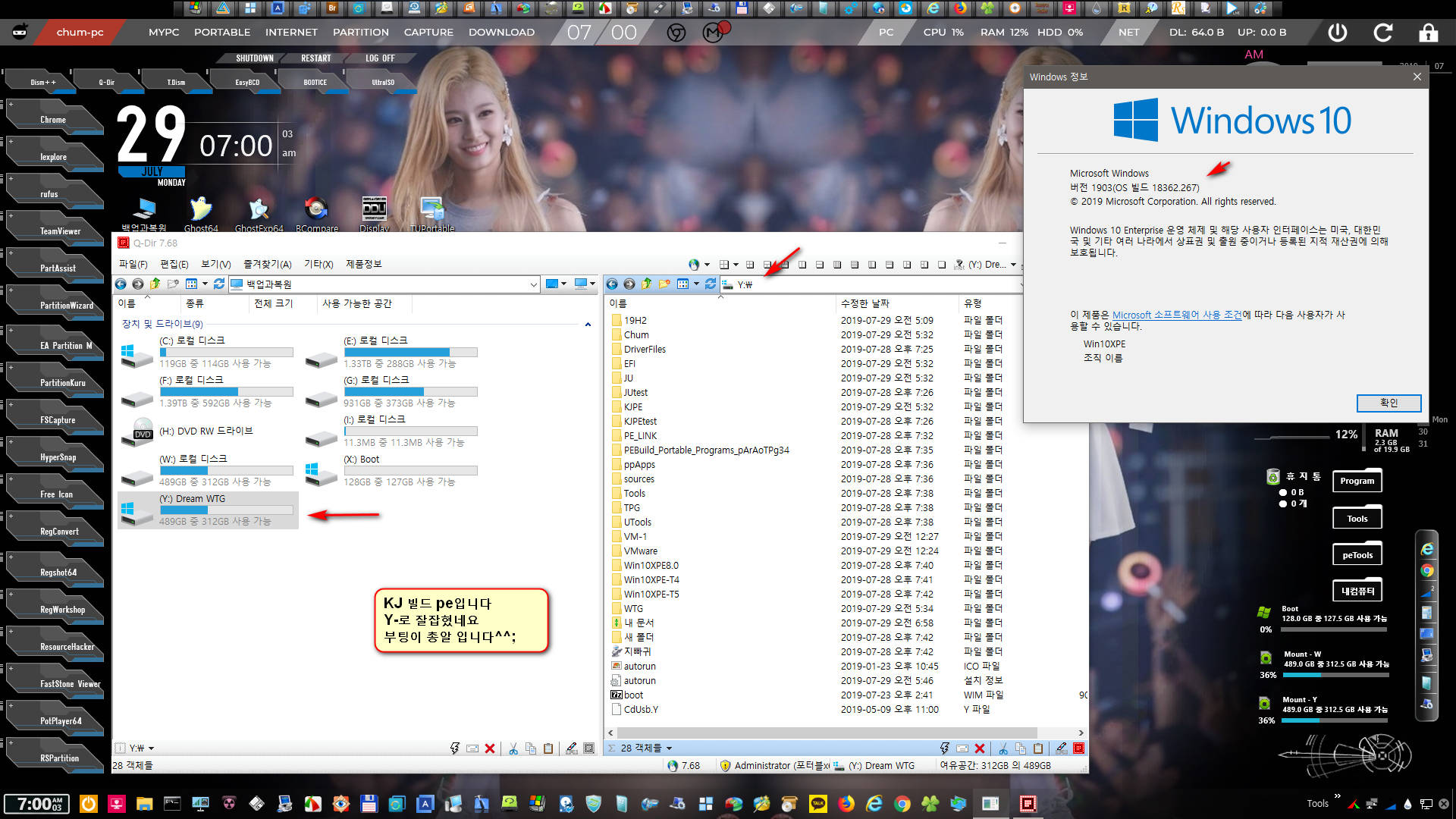
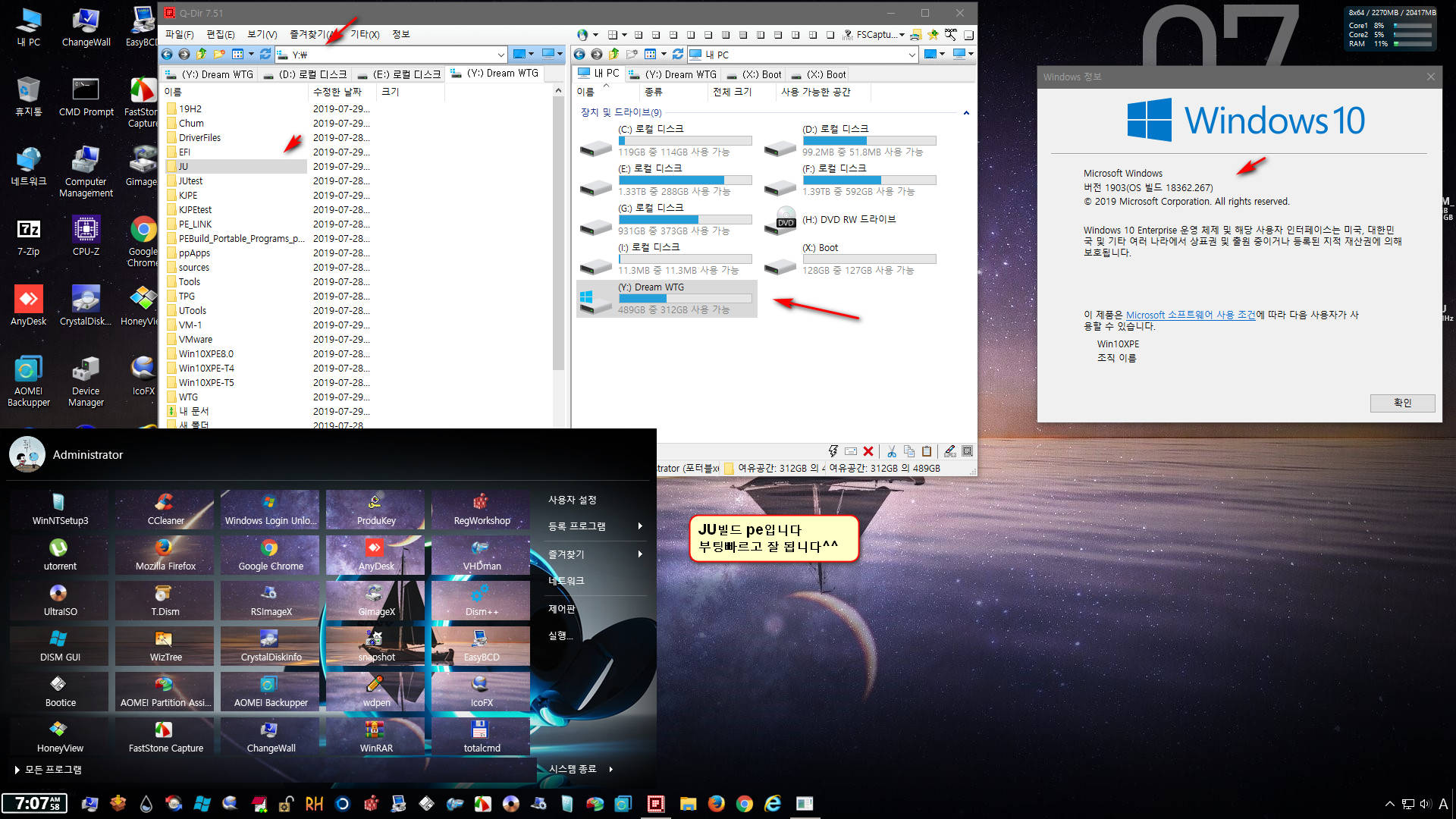
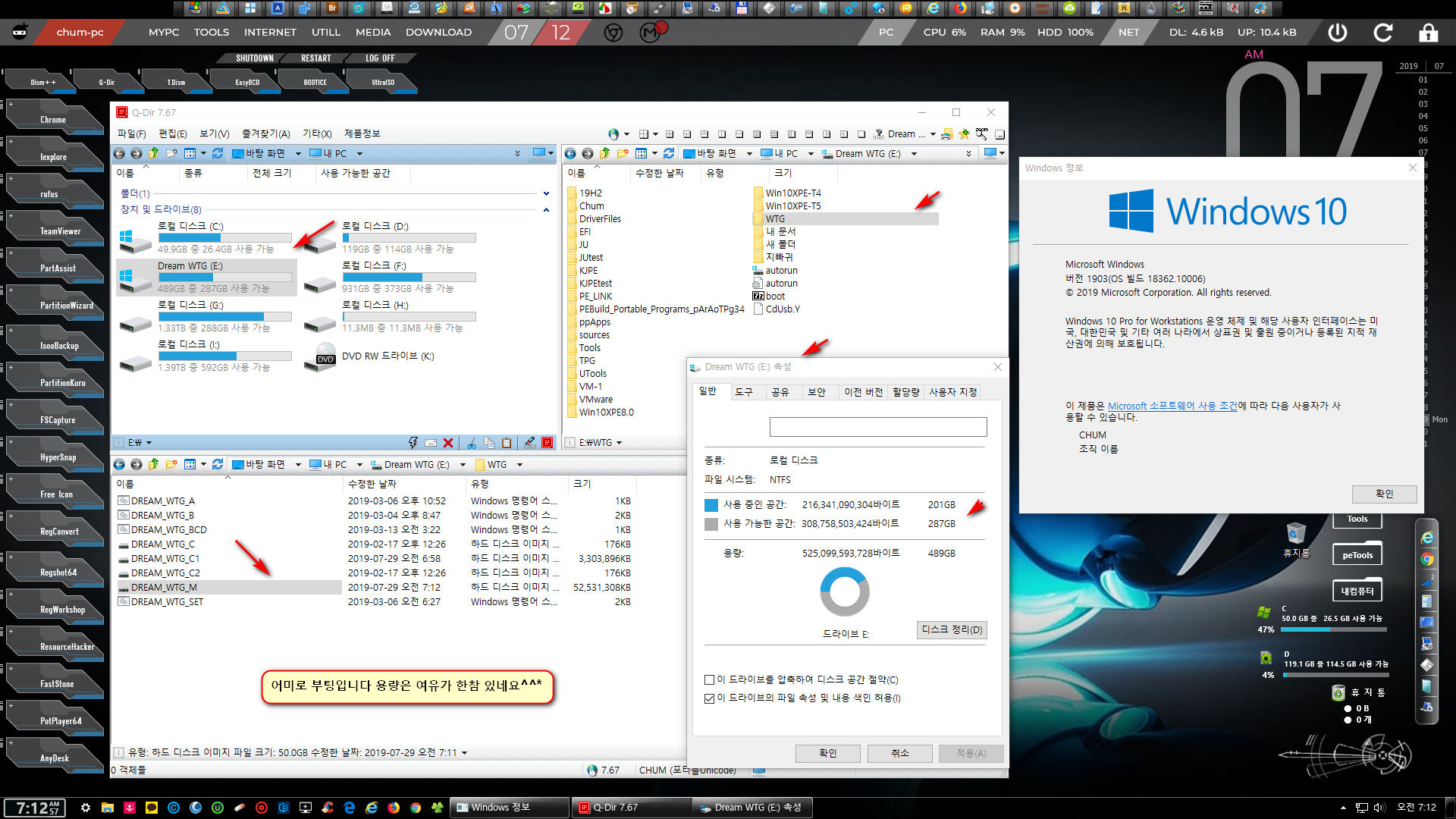
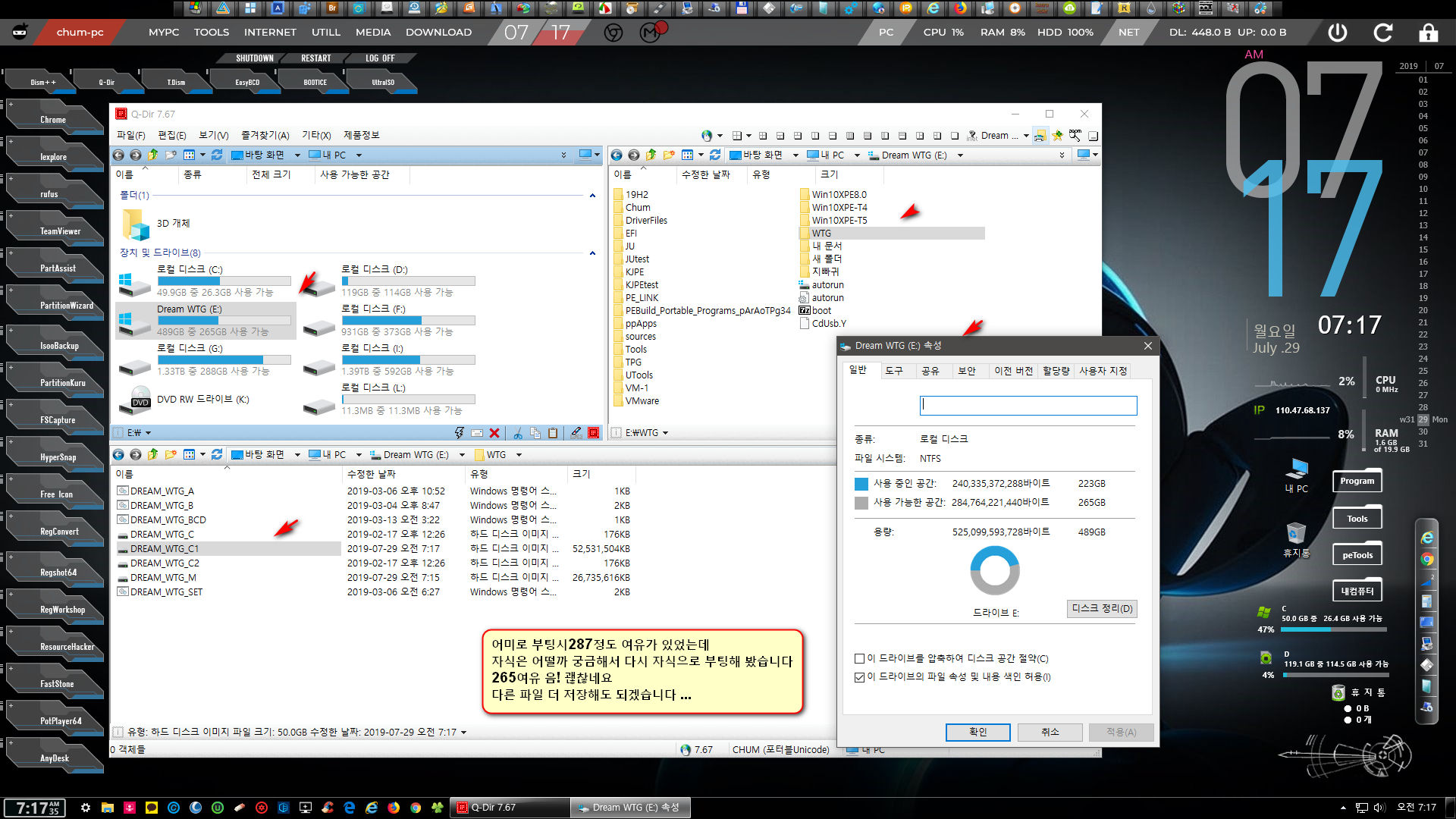
댓글 [68]
-
sua 2019.07.29 20:38
-
frolian 2019.07.29 21:08
수고 많으셨습니다.
-
BoAYo 2019.07.29 21:30 여인네 원본도 부탁합니다.
-
첨임다 2019.07.29 21:44

-
올빼미61 2019.07.29 21:38
수고하셨습니다...
-
설지 2019.07.30 00:37
수고 하셨습니다.
-
샤크 2019.07.30 01:01
수고하셨습니다^^ -
재먼당 2019.07.30 08:55
수고 하셨습니다.^U^
감사합니다.
-
두손모아 2019.07.30 09:14
감사드립니다 -
트리거 2019.07.30 10:29
수고하셨습니다
-
봉이형 2019.07.30 13:19
항상 감사합니다.
-
케빈템프 2019.07.30 13:36
정말 감사합니다.
-
pigfriend 2019.07.30 17:19
감사합니다
-
H2O 2019.07.30 17:53
수고 많으셨습니다.
-
타마스 2019.07.30 23:18
날린적이 있어서..... 테스트컴에서 해야할 일이라는
-
강태공 2019.08.12 10:27
잘 보았습니다.
-
馬井理 2019.10.18 08:31
수고하셨습니다
-
헴썸멘 2019.10.18 20:54
수고 많으셨습니다.
| 번호 | 제목 | 글쓴이 | 조회 | 추천 | 등록일 |
|---|---|---|---|---|---|
| [공지] | 사용기/설치기 이용안내 | gooddew | - | - | - |
| 6222 | 기 타| [종료]JU-Chum18362.267A/S-2입니다 [580] | 첨임다 | 2622 | 169 | 08-01 |
| 6221 | 윈 도 우| BLACKBIRD, 내장 데이타 수집(telemetry 등) 무력화, 사생... [6] | 빛나는길 | 1761 | 11 | 07-31 |
| 6220 | 윈 도 우| 윈도우 디펜더 완전 삭제 스크립트... [18] | 빛나는길 | 3142 | 18 | 07-31 |
| 6219 | 윈 도 우| 바이러스 방지 확인 알림에 관한 [39] | 집앞의_큰 | 1983 | 24 | 07-31 |
| 6218 | 기 타| [종료]JU-Chum18362.267-A/S [472] | 첨임다 | 2509 | 163 | 07-30 |
| » | 기 타| 엉뚱한 짓..... [68] | 첨임다 | 3996 | 57 | 07-29 |
| 6216 | 윈 도 우| 집앞의큰__님 1-SSboot.wim 과 IFW [15] | 바람낙엽 | 1326 | 10 | 07-28 |
| 6215 | 기 타| KJ-ChumPe에서 시계시작메뉴 위치설정하기 입니다.. [7] | 왕초보 | 819 | 11 | 07-28 |
| 6214 | 기 타| (종)미니형1번 (A/S) [71] | 집앞의_큰 | 2215 | 74 | 07-28 |
| 6213 | 윈 도 우| MDS-Windows10_ (2019.7.27일) [41] | 첨임다 | 1990 | 26 | 07-27 |
| 6212 | 윈 도 우| MSD_Win10_v1930_18362_264 간단 사용기 [6] | samsiki | 687 | 0 | 07-27 |
| 6211 | 기 타| [종료]KJ-ChumPe18362.267 [377] | 첨임다 | 2094 | 131 | 07-27 |
| 6210 | 윈 도 우| Windows 10 19H2 업그레이드 설치했습니다 [5] | suk | 1292 | 7 | 07-26 |
| 6209 | 기 타| [종료]JU-Chum18362.267 [514] | 첨임다 | 2696 | 180 | 07-25 |
| 6208 | 소프트웨어| USB Bios + UEFI 부팅 [19] | 카멜 | 2419 | 24 | 07-25 |
| 6207 | 윈 도 우| WinPE에서 드라이버를 설치하는 방법중...한가지 [19] | 보리아빠 | 1716 | 22 | 07-23 |
| 6206 | 윈 도 우| Windows 10 LTSC 2019 64bit - LiteOS 설치기... [14] | 빛나는길 | 3080 | 10 | 07-23 |
| 6205 | 윈 도 우| [사용기]▣Windows10 Pro x64 RS5 & 19H2 Util+AutoEasy... [19] | 간장종지646 | 1661 | 7 | 07-23 |
| 6204 | 윈 도 우| 실컴용19H2 18362.10005 사용 설치기 [6] | samsiki | 1149 | 6 | 07-22 |
| 6203 | 윈 도 우| WinPE에서 BIOS 또는 UEFI로 부팅되었는지 쉽게 확인 [18] | 보리아빠 | 1917 | 20 | 07-22 |

수고 많으셨습니다
좋은 정보 감사합니다.
무더위에 건강하시기 바랍니다.